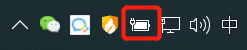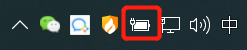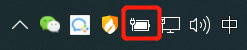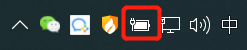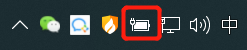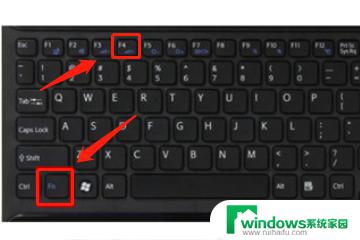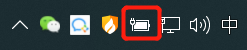怎么打开笔记本电脑键盘的灯光 如何在笔记本电脑上调节键盘灯光亮度
更新时间:2024-09-02 09:47:40作者:xiaoliu
在使用笔记本电脑的时候,键盘灯光的亮度调节往往是一个让人困惑的问题,有时候我们想要在昏暗的环境下调亮灯光以方便操作,有时候又希望将灯光调暗以节省电量。怎么样才能打开笔记本电脑键盘的灯光,并且如何在笔记本电脑上调节键盘灯光的亮度呢?接下来我们就来探讨一下这个问题。
具体步骤:
1.首先大家要知道自己的笔记本电脑键盘有没有灯光特效?这个大家可以看自己的电脑购买的的店家。
2.然后在电脑状态栏中,右键点击电池。进入到Windows移动中心。如下图所示
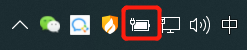
3.我的电脑是没有键盘灯的,如果有键盘光特效的话。
如果大家的键盘有灯光特效的话,其中会有一个键盘的选项。点击即可进行灯光设置。
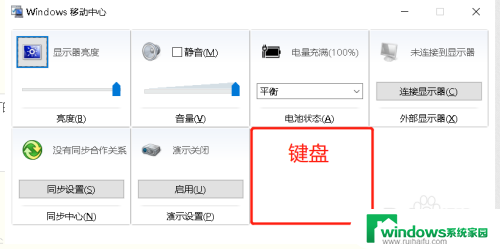
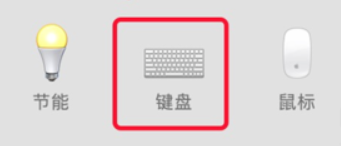
4.当然,一些电脑还配置快捷键来启动键盘灯光特效。大家可以试试通过FN+F8来启动试试。
以上就是怎么打开笔记本电脑键盘的灯光的全部内容,有出现这种现象的小伙伴不妨根据小编的方法来解决吧,希望能够对大家有所帮助。